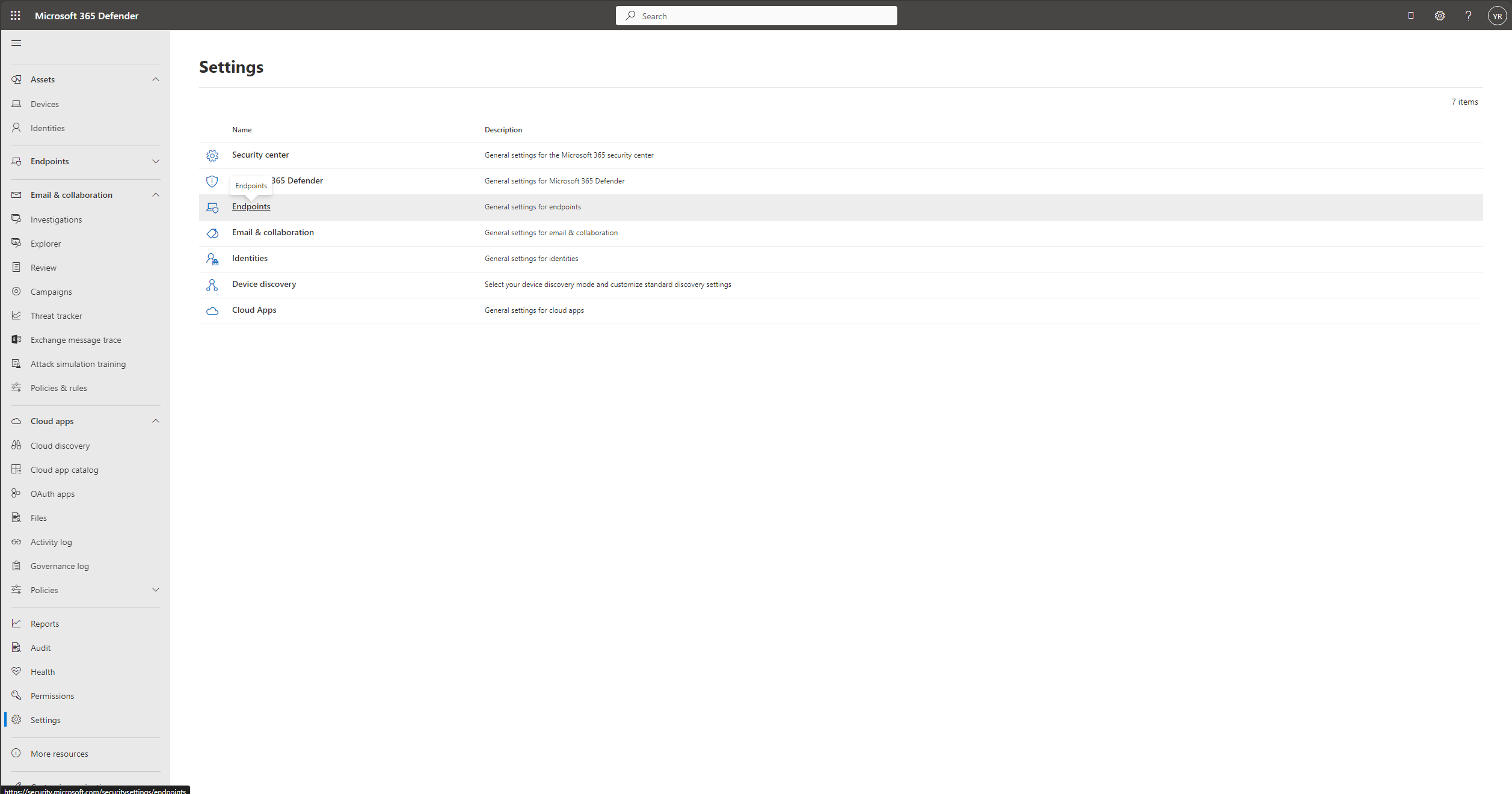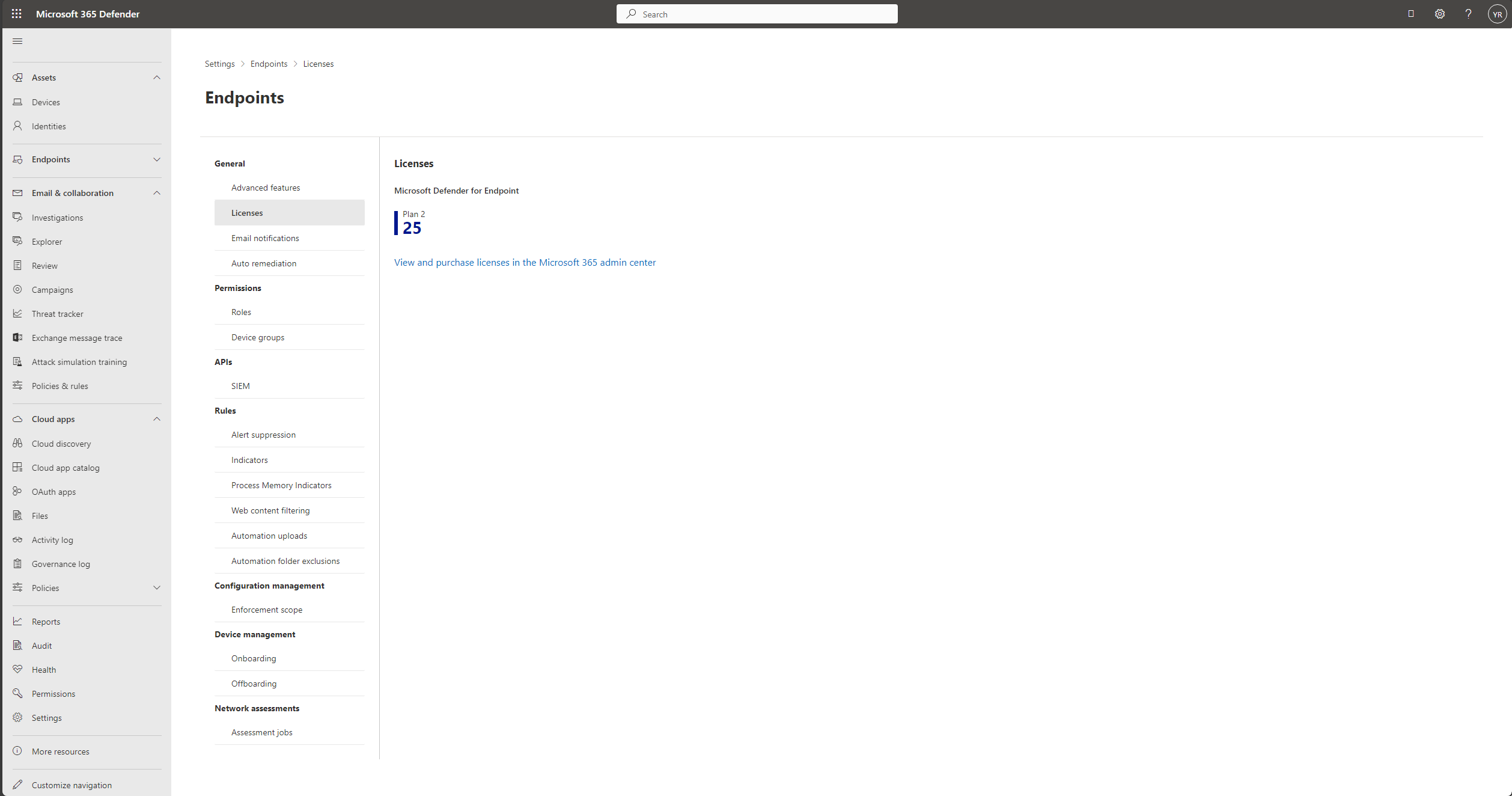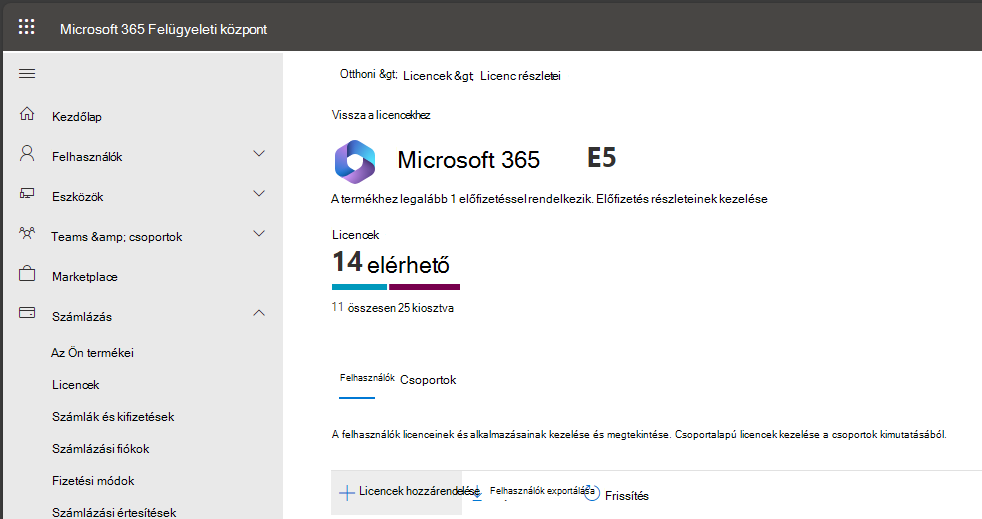A macOS-en Végponthoz készült Microsoft Defender licencproblémáinak elhárítása
Érintett szolgáltatás:
- Végponthoz készült Microsoft Defender macOS rendszeren
- Végponthoz készült Microsoft Defender 1. csomag
- Végponthoz készült Microsoft Defender 2. csomag
- Microsoft Defender XDR
Szeretné megismerni a Végponthoz készült Microsoft Defendert? Regisztráció az ingyenes próbaverzióra
Nem található licenc
Ha Végponthoz készült Microsoft Defender macOS rendszeren van üzembe helyezve, megjelenik egy hibaüzenet, amely egy x karaktert tartalmaz a macOS-pajzs Végponthoz készült Microsoft Defender.
Válassza az x szimbólumot.

Üzenet
Az x szimbólum kiválasztásakor a beállítások az alábbi képernyőképen látható módon jelennek meg:
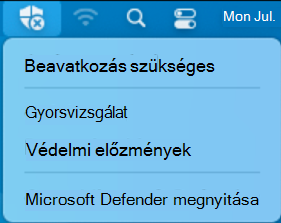
Ha a Beavatkozás szükséges lehetőséget választja, a hibaüzenet az alábbi képernyőképen látható módon jelenik meg:
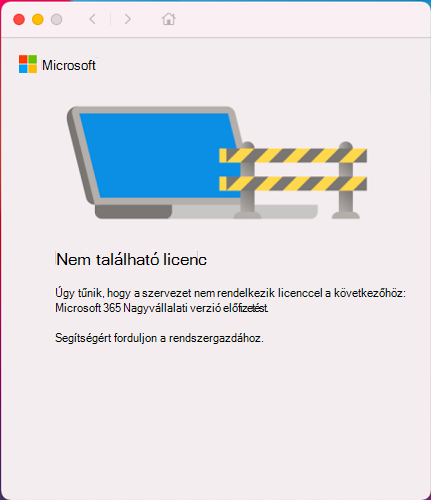
Ez az üzenet másképpen jelenik meg: Ha a terminált használja az mdatp állapotának dupla idézőjelek nélküli megadására, az üzenet az alábbi képernyőképen látható módon jelenik meg:

A probléma oka
Hibaüzenet jelenhet meg, ha telepítette és/vagy telepítette a Végponthoz készült Microsoft Defender a macOS-csomag Telepítőcsomagok letöltése csomagra, de előfordulhat, hogy nem futtatta a licencbeállításokat tartalmazó előkészítési csomag letöltése konfigurációs szkriptet. Az ebben a forgatókönyvben történő hibaelhárítással kapcsolatos információkért lásd: Ha nem futtatta a konfigurációs szkriptet.
Hibaüzenet jelenhet meg, ha a macOS-ügynök Végponthoz készült Microsoft Defender nem naprakész. Az ebben a forgatókönyvben történő hibaelhárítással kapcsolatos információkért lásd: Ha a macOS-en Végponthoz készült Microsoft Defender nem naprakész.
Hibaüzenet jelenhet meg, ha macOS rendszeren Végponthoz készült Microsoft Defender-ból előkészítette és újból előkészítette a Mac gépet.
Hibaüzenet jelenhet meg, ha nincs hozzárendelve licenc egy felhasználóhoz. Az ebben a forgatókönyvben történő hibaelhárítással kapcsolatos információkért lásd: Ha nincs hozzárendelve licenc egy felhasználóhoz.
Megoldások
Ha nem futtatta a konfigurációs szkriptet
Ez a szakasz ismerteti a hibaelhárítási intézkedéseket, ha a hibát/figyelmeztető üzenetet a konfigurációs szkript nem iktatása okozza. A szkript tartalmazza a licencbeállításokat a macOS-csomag Végponthoz készült Microsoft Defender telepítésekor és telepítésekor.
A használt üzembehelyezési felügyeleti eszköztől függően kövesse az eszközspecifikus utasításokat a csomag előkészítéséhez (a licenc regisztrálásához) az alábbi táblázatban leírtak szerint:
| Kezelése | Licenctelepítési utasítások (előkészítési utasítások) |
|---|---|
| Intune | Az előkészítési csomag letöltése |
| JamF | 1. lépés: A Végponthoz készült Microsoft Defender előkészítési csomag lekérése |
| Egyéb MDM | Licencbeállítások |
| Manuális telepítés | Telepítési és előkészítési csomagok letöltése; és előkészítési csomag |
Megjegyzés:
Ha az előkészítési csomag megfelelően fut, a licencelési információk a következő helyen találhatók: /Library/Application Support/Microsoft/Defender/com.microsoft.wdav.atp.plist.
Ha Végponthoz készült Microsoft Defender macOS rendszeren nem naprakész
Azokban az esetekben, amikor a macOS-en Végponthoz készült Microsoft Defender nem naprakész, frissítenie kell az ügynököt.
Ha Végponthoz készült Microsoft Defender macOS rendszeren ki lett kapcsolva
Amikor a kivezetési szkriptet végrehajtja a macOS-en, ment egy fájlt a fájlba /Library/Application Support/Microsoft/Defender/ , és a neve com.microsoft.wdav.atp.offboarding.plist.
Ha a fájl létezik, az megakadályozza a macOS újbóli előkészítését. Törölje újra az előkészítési szkriptet futtató com.microsoft.wdav.atp.offboarding.plist fájlt.
Ha egy licenc nincs hozzárendelve egy felhasználóhoz
A Microsoft Defender portálon (security.microsoft.com) válassza a Beállítások, majd a Végpontok lehetőséget.
Válassza a Licencek lehetőséget.
Válassza a Licencek megtekintése és vásárlása lehetőséget a Microsoft 365 Felügyeleti központ. A Microsoft 365 Felügyeleti központ portálon az alábbi képernyő jelenik meg:
Jelölje be a Microsofttól megvásárolni kívánt licenc jelölőnégyzetét, és jelölje ki. Megjelenik a kiválasztott licenc részleteit megjelenítő képernyő:
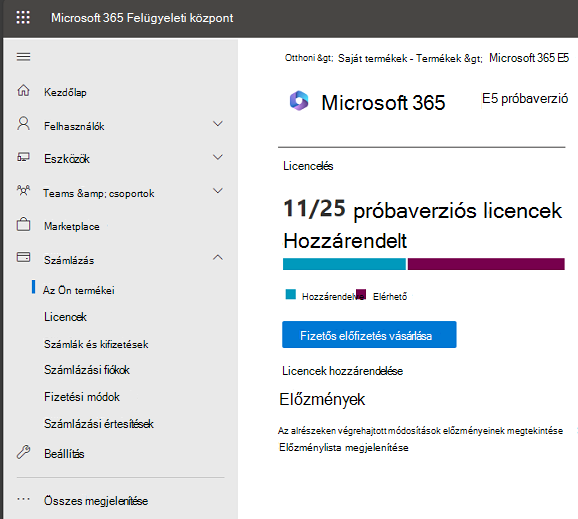
Válassza a Licencek hozzárendelése hivatkozást.
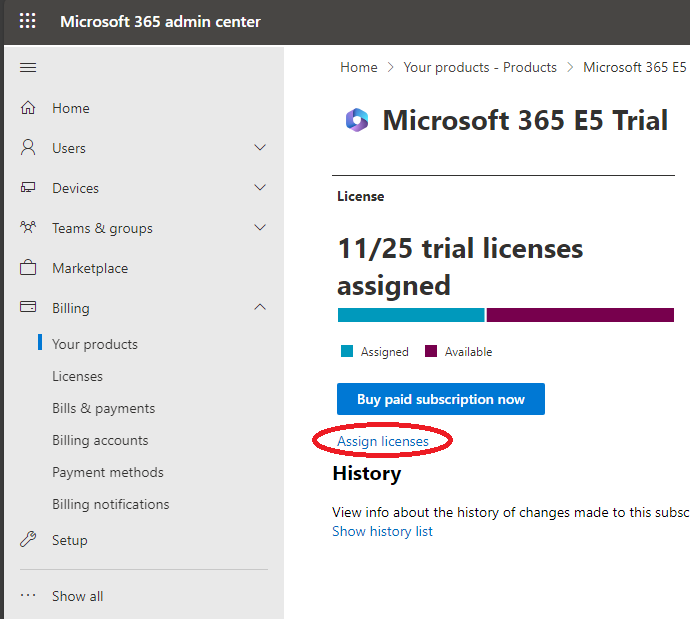
A következő képernyő jelenik meg:
Válassza a + Licencek hozzárendelése lehetőséget.
Adja meg annak a személynek a nevét vagy e-mail-címét, akihez hozzá szeretné rendelni a licencet. Megjelenik a következő képernyő, amelyen a kiválasztott licenckiosztó adatai és a lehetőségek listája látható.
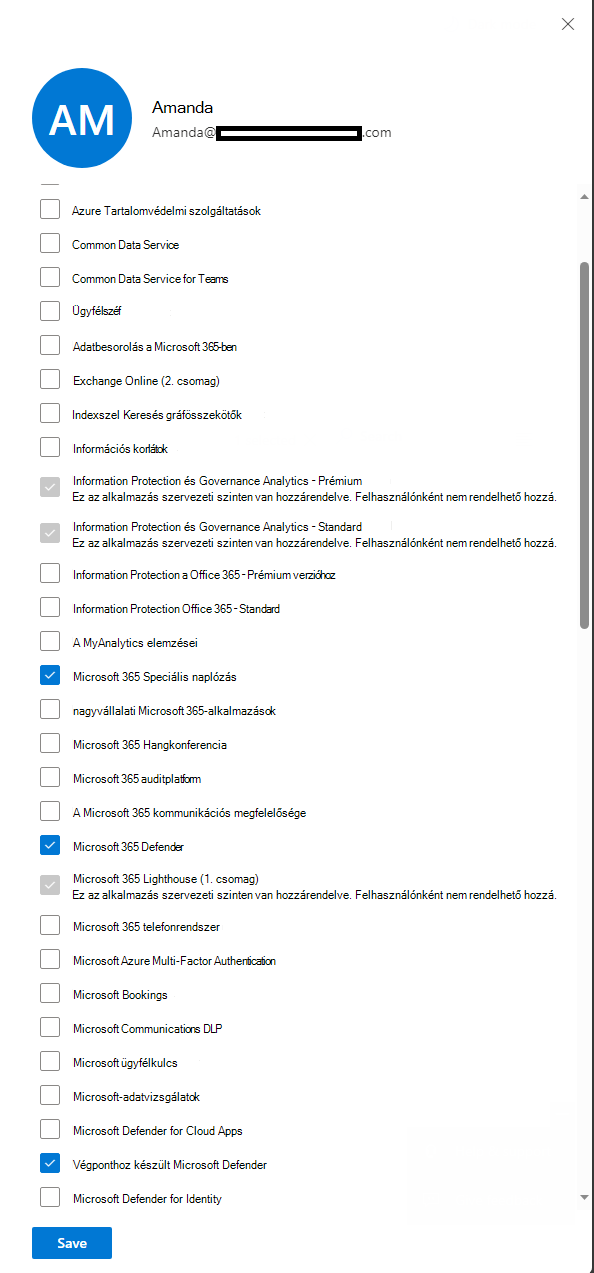
Jelölje be a Microsoft 365 Speciális naplózás, Microsoft Defender XDR és Végponthoz készült Microsoft Defender jelölőnégyzeteit. Ezután válassza a Mentés lehetőséget.
Ezeknek a megoldási lehetőségeknek (bármelyiknek) a megvalósításakor, ha a licencelési problémák megoldódtak, majd futtatja az mdatp állapotát, a következő eredményeknek kell megjelennie:

Bejelentkezés a Microsoft-fiókjával
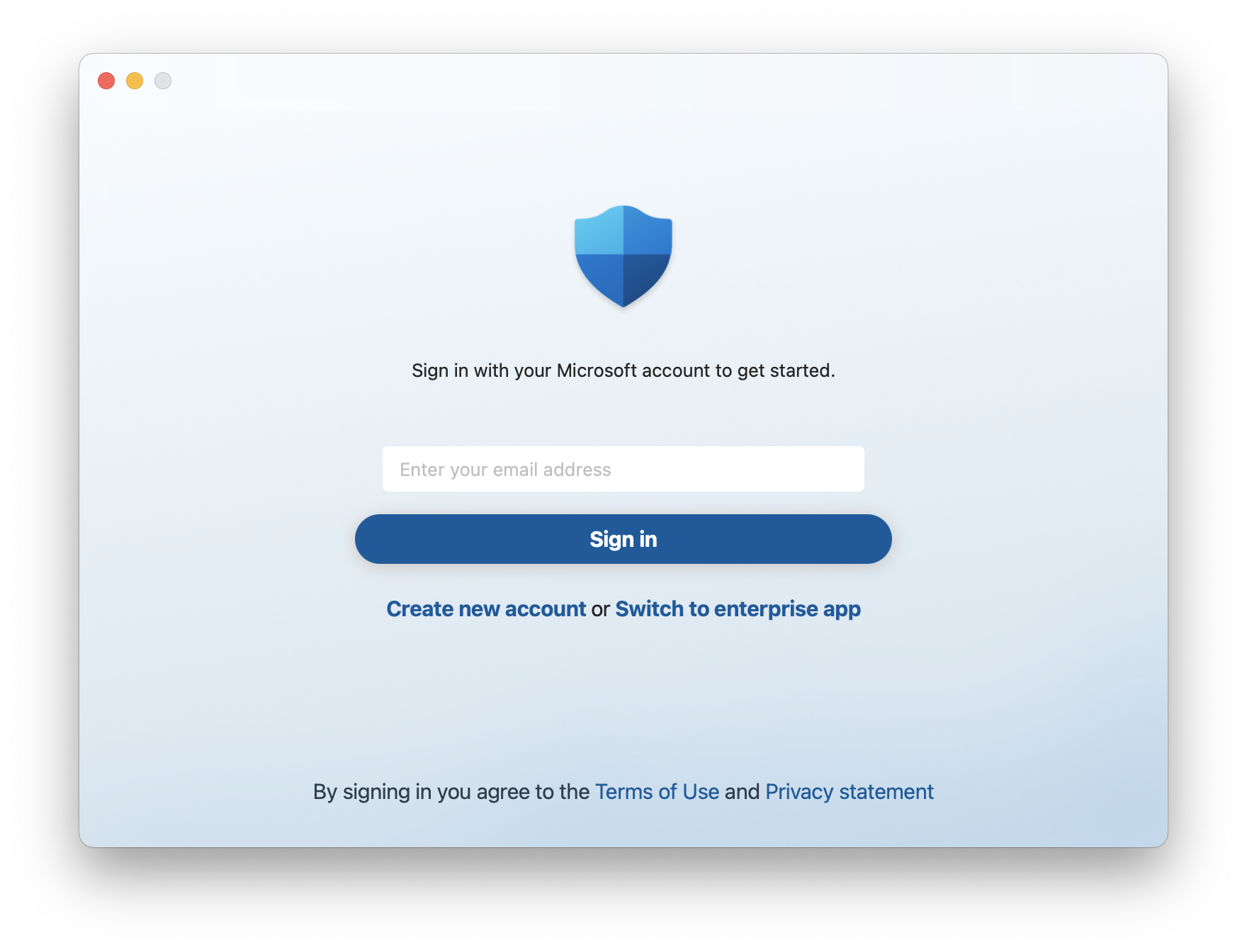
Üzenet
Az első lépésekhez jelentkezzen be a Microsoft-fiókjával.
Létrehozás új fiókot vagy a Váltás vállalati alkalmazásra lehetőséget.
A probléma oka
A korábban telepített Végponthoz készült Microsoft Defender felül letöltötte és telepítette az egyéni felhasználók Microsoft Defender macOS rendszeren.
Megoldás
Válassza a Váltás vállalati alkalmazásra lehetőséget a Nagyvállalati felületre való váltáshoz.
Az MDM-ben regisztrált gépek felhasználói élményére való váltást úgy is letilthatja, ha a userInterface/consumerExperience értéket a Defender beállításai között adja meg:
<key>userInterface</key>
<dict>
<key>consumerExperience</key>
<string>disabled</string>
</dict>
Ajánlott tartalom
- Manuális üzembe helyezés Végponthoz készült Microsoft Defender macOS rendszeren: Telepítse a Végponthoz készült Microsoft Defender macOS rendszeren manuálisan a parancssorból.
- A macOS-szabályzatok Végponthoz készült Microsoft Defender beállítása a Jamf Pro-ban: Megtudhatja, hogyan állíthatja be a macOS-szabályzatok Végponthoz készült Microsoft Defender a Jamf Pro-ban.
- Végponthoz készült Microsoft Defender Macen: Megtudhatja, hogyan telepítheti, konfigurálhatja, frissítheti és használhatja a Végponthoz készült Microsoft Defender Mac gépen.
- Végponthoz készült Microsoft Defender üzembe helyezése macOS rendszeren a Jamf Pro használatával: Megtudhatja, hogyan helyezhet üzembe Végponthoz készült Microsoft Defender macOS rendszeren a Jamf Pro használatával.
Tipp
Szeretne többet megtudni? Engage a Microsoft biztonsági közösségével a technikai közösségünkben: Végponthoz készült Microsoft Defender Tech Community.
Visszajelzés
Hamarosan elérhető: 2024-ben fokozatosan kivezetjük a GitHub-problémákat a tartalom visszajelzési mechanizmusaként, és lecseréljük egy új visszajelzési rendszerre. További információ: https://aka.ms/ContentUserFeedback.
Visszajelzés küldése és megtekintése a következőhöz: